Alla fine, Microsoft ha iniziato a distribuire l'aggiornamento di Windows 10 di ottobre 2010 per i cercatori.Ciò significa che l'aggiornamento delle funzionalità di Windows 10 versione 20H2 è disponibile per la selezioneMostra in Windows UpdateL'opzionale"Scarica e installa"Persone legate.與之前的2019年11月更新不同,Windows 10版本20H2是一個典型的功能更新,其大小更大且花費更多時間。
Nel complesso, l'installazione dell'aggiornamento delle funzionalità di Windows 10 versione 20H2 non sarà così dolorosa, ma poche persone segnalanoInstallazione dell'aggiornamento delle funzionalità di Windows 10 versione 20H2Fallito-0x60244022.
對於其他一些版本,下載開始安裝的Windows 10版本20H2 x64的功能更新停止在58%,然後重新啟動以再次下載並從未完成安裝。
In questo articolo abbiamo discusso degli errori e dei problemi che impediscono ai dispositivi di installare Windows 10 versione 20H2 e come risolverli.
Esistono molti motivi per cui l'installazione dell'aggiornamento di Windows 10 2020 non riesce, i motivi potrebbero essere driver e hardware, danneggiamento della cache di aggiornamento di Windows o danneggiamento del file di sistema, ecc.In questo articolo, abbiamo diverse soluzioni per diversi problemi di installazione di Windows 10 Update.prima dell'inizio:
-
- Verifica di disporre di una connessione Internet stabile per scaricare i file di aggiornamento di Windows dai server Microsoft.
- Disabilitando temporaneamente il software di sicurezza (antivirus) si disconnetterà anche dalla VPN (se configurata)
- Scollegare i dispositivi esterni, come HDD esterno, scheda SD, stampante, scanner, ecc.
- Prova a installare l'aggiornamento di Windows in uno stato di "avvio pulito".Se i conflitti del servizio di avvio causano problemi, l'aggiornamento ti aiuterà.
- Soprattutto, controlla e assicurati che la data e l'ora eLe impostazioni della regione e della lingua sono corrette.
Contenuti
Esegui lo strumento di risoluzione dei problemi di Windows Update
Windows 10 ha uno strumento di risoluzione dei problemi di aggiornamento integrato che può scansionare il tuo computer e correggere eventuali errori rilevati.Segui i passaggi seguenti per eseguire lo strumento di risoluzione dei problemi di Windows Update, quindi lascia che Windows risolva automaticamente il problema.
- Premi la scorciatoia da tastiera Windows + I per aprire l'app "Impostazioni",
- Fare clic su Aggiorna e sicurezza, quindi su risoluzione dei problemi,
- Trova Windows Update sulla destra, quindi fai clic su Esegui risoluzione dei problemi,
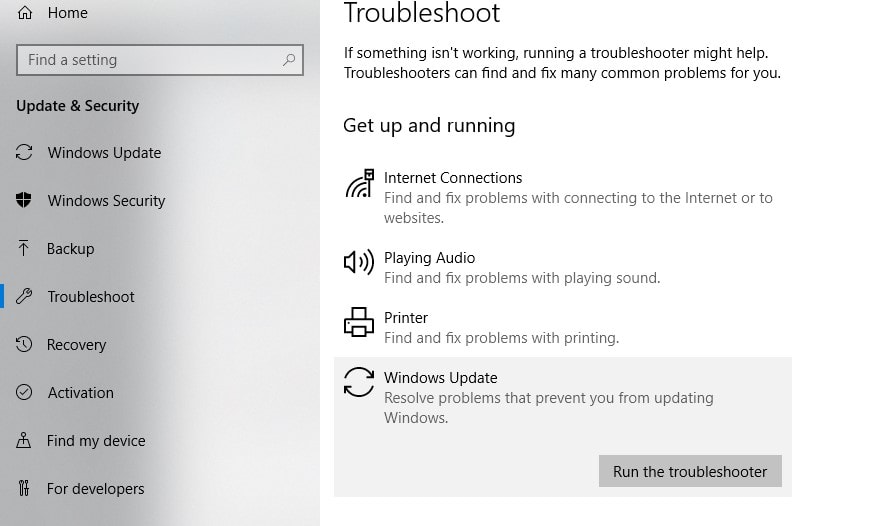
- Verrà avviata la diagnosi dei problemi relativi agli aggiornamenti di Windows,
- Inoltre, lo strumento di risoluzione dei problemi verificherà anche se il servizio Windows Update è danneggiato o non è in esecuzione.Oppure il servizio Windows Update è danneggiato o non è in esecuzione.
- Al termine del processo di risoluzione dei problemi, riavviare il computer
- Ora apri di nuovo Windows Update e controlla gli aggiornamenti.Controlla se non ci sono più problemi con l'installazione degli aggiornamenti di Windows.Ancora bisogno di aiuto?Applica la soluzione successiva.
Ripristina i componenti di aggiornamento di Windows
La cartella Windows Update (C: WindowsSoftwareDistribution) è dove Windows archivia i nuovi aggiornamenti dopo averli scaricati.Se dei file sono danneggiati nella cartella di distribuzione del software per qualsiasi motivo, potresti riscontrare il problema del download e dell'installazione di aggiornamenti bloccati in qualsiasi momento oppure Windows Update non può essere installato e visualizza altri codici di errore.La cancellazione della cartella di archiviazione di tutti i file di aggiornamento costringerà Windows Update a scaricare nuovamente e risolvere quasi tutti i problemi di aggiornamento delle finestre.
- 使用services.mscApri la console dei servizi di Windows,
- Scorri verso il basso e trova il servizio Windows Update,
- Fare clic con il tasto destro del mouse sul servizio Windows Update e selezionare "Stop",
- Eseguire lo stesso processo per il servizio BIT.
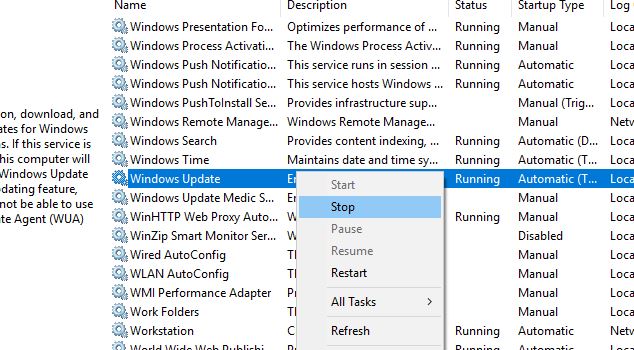
- Ora usa la scorciatoia da tastiera Windows + E per aprire Esplora risorse,
- Naviga qui perC:Distribuzione software Windowsdownload cartella.
- Elimina tutti i file e le cartelle nella cartella di download (non eliminare la cartella)
- Per fare ciò, premi la scorciatoia da tastiera Ctrl + A per selezionare tutto, quindi premi il tasto Canc.
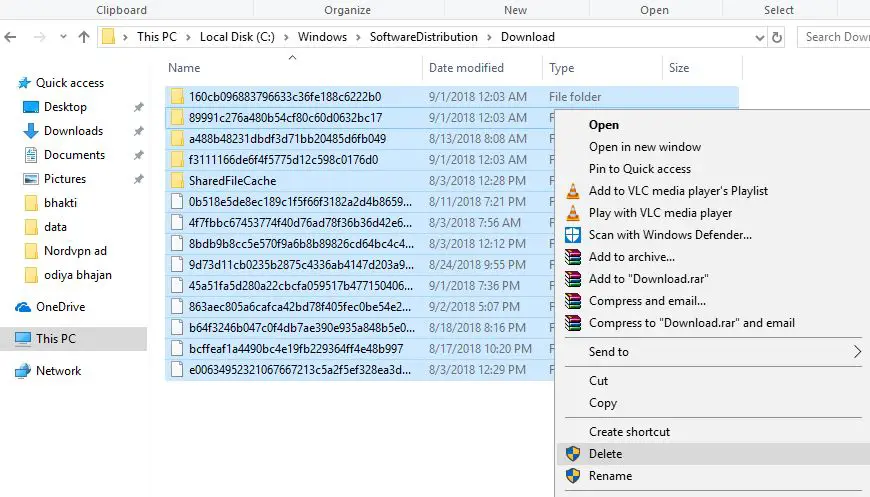 Dopo aver fatto ciò, riavvia il servizio che hai interrotto in precedenza (BIT, Windows Update).Ora riavvia Windows e controlla gli aggiornamenti da Impostazioni -> Aggiornamento e sicurezza -> Windows Update e controlla gli aggiornamenti.
Dopo aver fatto ciò, riavvia il servizio che hai interrotto in precedenza (BIT, Windows Update).Ora riavvia Windows e controlla gli aggiornamenti da Impostazioni -> Aggiornamento e sicurezza -> Windows Update e controlla gli aggiornamenti.
Esegui le utilità DISM e SFC
Allo stesso modo, a volte i file di sistema danneggiati possono causare il blocco degli aggiornamenti di Windows 10 durante il download.Esegui il Controllo file di sistema, che può scansionare e riparare i file di sistema danneggiati su Windows 10.
- Apri un prompt dei comandi come amministratore,
- Qui nella finestra del prompt dei comandi, digitaSFC / scannowE premi Invio.
- Se viene trovata un'utilità SFC, utilizzerà il file corretto da%WinDir%System32dllcacheRipristinalo automaticamente nella cartella speciale, che avvierà la scansione alla ricerca di file di sistema persi e danneggiati.
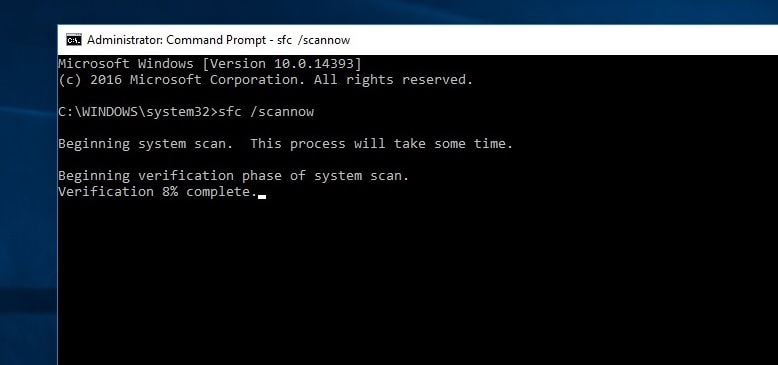
Attendi il completamento del processo di scansione al 100%, quindi fai clic sulla finestra "Dopo il riavvio", quindi controlla gli aggiornamenti.Se "SFC Utility Scan Results" rileva che il file è danneggiato ma non può essere riparato, per favore Esegui lo strumento DISM, Fai in modo che l'utilità SFC svolga il suo lavoro.
Aggiorna il driver del dispositivo
Inoltre, assicurati che tutto sia installatoIl driver del dispositivo è stato aggiornato,E compatibile con l'attuale versione di Windows.In particolare driver di visualizzazione, adattatori di rete e driver audio audio.Puoi controllarli e aggiornarli da Gestione dispositivi.Esegui un ottimizzatore di sistema di terze parti come Ccleaner per cancellare la spazzatura, la cache, gli errori di sistema, i file di dump della memoria, ecc. e riparare gli errori di registro mancanti.
Cambia indirizzo DNS
Se Windows Update non si installa con altri errori o errore "Impossibile connettersi al servizio di aggiornamento", applicare questa soluzione.
- Premi Windows + R, invioncpal.cple fare clic su OK,
- Si aprirà la finestra di connessione di rete,
- Fare clic con il tasto destro sulla scheda di rete attiva e selezionare Proprietà,
- Quindi, fare doppio clic su Protocollo Internet versione 4 (TCP/IPv4) per ottenere le sue proprietà,
- Modificare qui l'indirizzo DSN principalmente in 8.8.8.8.E server DNS alternativo 8.8.4.4.
- Controllare le impostazioni di verifica all'uscita e fare clic su OK
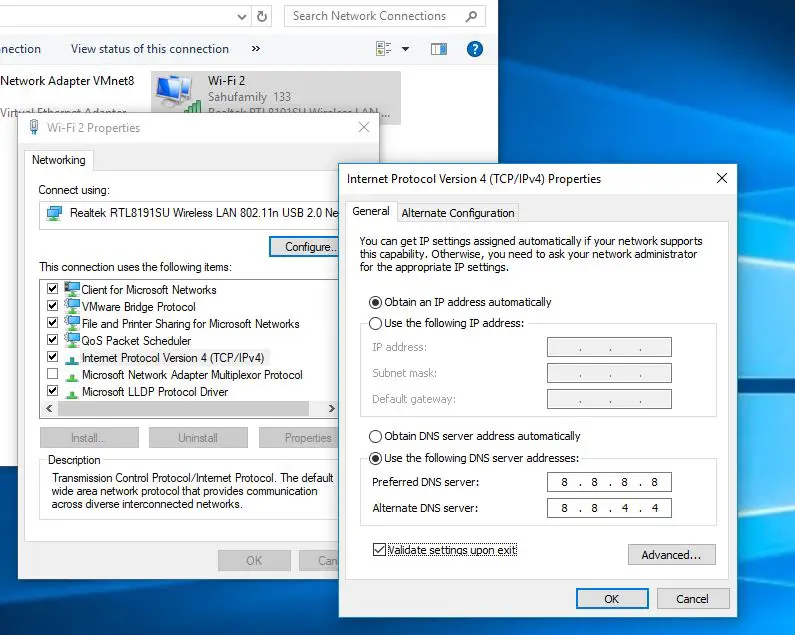
Inoltre, puoi utilizzare lo strumento di creazione multimediale ufficiale di Windows 10 per eseguire l'aggiornamento all'aggiornamento di ottobre 2020 senza errori.Come scaricare Windows 10 direttamente dai server Microsoft se stai eseguendo un'installazione pulita qui 20H2 ISO.

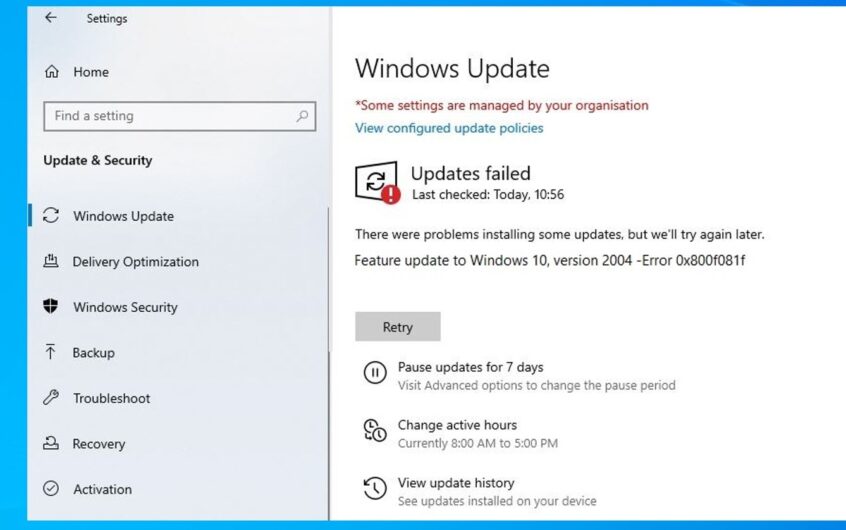
![[Risolto] Microsoft Store non può scaricare app e giochi](https://oktechmasters.org/wp-content/uploads/2022/03/30606-Fix-Cant-Download-from-Microsoft-Store.jpg)
![[Risolto] Microsoft Store non riesce a scaricare e installare app](https://oktechmasters.org/wp-content/uploads/2022/03/30555-Fix-Microsoft-Store-Not-Installing-Apps.jpg)

